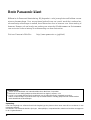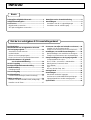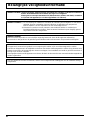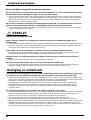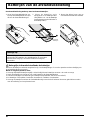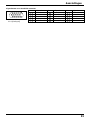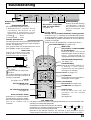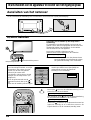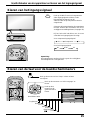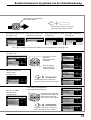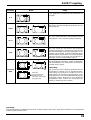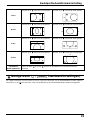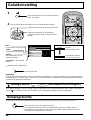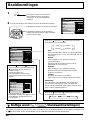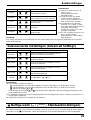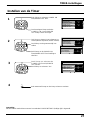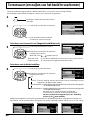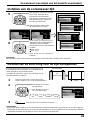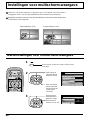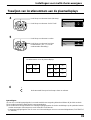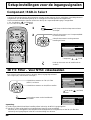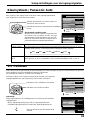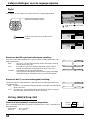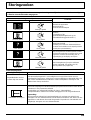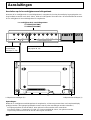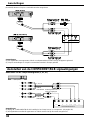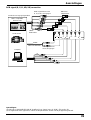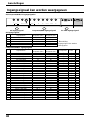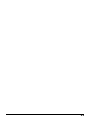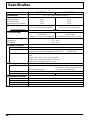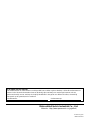Panasonic TH37PW5 de handleiding
- Categorie
- Plasma-tv's
- Type
- de handleiding

Progressief breedbeeld-plasmascherm
Gebruiksaanwijzing
TH-37PW5
TH-42PW5
Modelnummer
®
TQBC0407-1
Lees de gebruiksaanwijzing aandachtig door alvorens u het apparaat aansluit en in gebruik neemt. Bewaar de
gebruiksaanwijzing voor eventuele latere naslag.
Nederland
R
-
S
T
A
N
D
B
Y
G
P
O
W
E
R
O
N
I
N
P
U
T
—
V
O
L
+
P
O
W
E
R
/
PLASMA DISPLAY

2
Beste Panasonic klant
Welkom in de Panasonic klantenkring. Wij hopen dat u vele jaren plezier zult hebben van uw
nieuwe plasmascherm. Voor een optimaal gebruik van uw toestel wordt het aanbevolen,
alvorens enige afstellingen te maken, deze Instructies door te lezen en voor latere naslag te
bewaren. Bewaar ook uw bewijs van aankoop en noteer het Modelnummer en Serienummer
van uw toestel in de ruimte op de achteromslag van deze Instructies.
Visit our Panasonic Web Site http://www.panasonic.co.jp/global/
Handelsmerken
•
VGA is een handelsmerk van International Business Machines Corporation.
•
Macintosh is een wettig gedeponeerd handelsmerk van Apple Computer, USA.
•
S-VGA is een wettig gedeponeerd handelsmerk van de Video Electronics Standard Assocation.
Andere ondernemingen en productnamen zijn de handelsmerken of wettig gedeponeerde handelsmerken
vande betreffende ondernemingen.
Opmerking:
Geef niet langdurig een stilstaand beeld niet langdurig op de plasmascherm weer want dit kan resulteren in een
permanent nabeeld.
Voorbeelden van stilstaande beelden zijn logo's, videospelletjes, computerbeelden, teletekst en beelden weergegeven
in de 4:3 gebruiksstand.

3
INHOUD
Basisbediening ...................................................... 13
In/uitschakelen van de apparatuur en kiezen
van het ingangssignaal ......................................... 14
Aansluiten van het netsnoer .................................14
In/uitschakelen ......................................................14
Kiezen van het ingangssignaal ............................. 15
Kiezen van de taal voor de beeldschermmenu’s
...... 15
Beeldschermmenu’s bij gebruik
van de afstandsbediening ........................... 16
ASPECT regeling ................................................... 18
Beeldpositie/beeldformaat-instelling ...................20
Geluidsinstelling ....................................................22
Dempingsfunctie ................................................... 22
Surroundregeling ................................................... 23
Beeldinstellingen ................................................... 24
Geavanceerde instellingen (Advanced Settings)
.......... 25
TIMER-instellingen................................................. 26
Instellen van de PRESENT TIME (huidige tijd)..... 26
Instellen van de Timer...........................................27
Screensaver
(om naijlen van het beeld te voorkomen) ....
28
Instellen van de screensaver-tijd ..........................29
Instellen van de verlichting voor de zijschermpanelen
...... 29
Instellingen voor multischerm-weergave ............ 30
Basisinstellingen voor multischerm-weergave ...... 30
Toewijzen van locatienummers aan de plasmadisplays .....
31
Setup-instellingen voor de ingangssignalen ...... 32
Component/RGB-in select ....................................32
3D Y/C Filter – Voor NTSC videobeelden .............32
Kleursysteem / Panasonic Auto ............................ 33
3:2 Pulldown .........................................................33
Sync ...................................................................... 34
H-Freq. (kHz)/V-Freq. (Hz).................................... 34
Storingzoeken ........................................................ 35
Aansluitingen ......................................................... 36
Aansluiten van de AV ingangen ............................ 37
Aansluiten van de COMPONENT/RGB signaalingangen
....... 38
Ingangssignaal kan worden weergegeven............40
Specificaties ........................................................... 42
Belangrijke veiligheidsinformatie........................... 4
Veiligheidsmaatregelen ........................................... 5
Accessoires .............................................................. 7
Bijgeleverde accessoires ........................................ 7
Als optie verkrijgbare accessoires ..........................7
Batterijen van de afstandsbediening ..................... 8
Aansluitingen ........................................................... 9
Aansluiten van de PC signaalingangen ................ 10
Aansluiten van de seriële ingang ..........................12
Basis
Met de los verkrijgbare RCA aansluitingenkaart

4
Belangrijke veiligheidsinformatie
WAARSCHUWING: Om beschadiging, welke kan leiden tot elektrische schokken, of brand te voorkomen,
dient u dit toestel niet bloot te stellen aan regen of vochtigheid.
Plaats geen voorwerpen met water erin (bloemenvazen, bekers met drank, cosmetica
e.d.) boven het apparaat (en ook niet op planken e.d. erboven).
WAARSCHUWING: 1) Ter voorkoming van elektrische schokken de omkasting niet verwijderen. In het interne
gedeelte zijn geen onderdelen aanwezig die door de gebruiker zelf gerepareerd
kunnen worden. Laat een reparatie over aan deskundige technici.
2) Dit toestel is voorzien van een netsnoer met randaarde stekker. In verband met
installatie/veiligheidsvoorschriften, dient het toestel uitsluitend op een degelijk geaard
stopcontact te worden aangesloten.
WAARSCHUWING
Dit is een klasse A produkt. In een huiselijke omgeving bestaat de kans dat dit apparaat radiostoring
veroorzaakt. In dat geval kan de gebruiker genoodzaakt worden tot het nemen van passende maatregelen.
OPGELET
Dit apparaat is bestemd voor gebruik in een omgeving die relatief vrij is van elektromagnetische velden.
Gebruik van dit apparaat in de nabijheid van bronnen met sterke elektromagnetische velden of op plaatsen waar
elektrische storingen de ingangssignalen kunnen overlappen, kan instabiliteit van beeld en geluid veroorzaken of
storing zoals ruis doen ontstaan.
Om mogelijke schade aan dit apparaat te voorkomen, dit niet in de buurt van bronnen met sterke elektromagnetische
velden te gebruiken.
Om een elektrische schok te voorkomen, moet u ervoor zorgen dat de aardingspen van de netstekker stevig is
aangesloten.

5
Veiligheidsmaatregelen
WAARSCHUWING
Opstelling
Deze plasmascherm is uitsluitend bestemd voor gebruik met de volgende als optie verkrijgbare
accessoires. Gebruik met enige andere dan als optie verkrijgbare accessoires kan instabiliteit veroorzaken,
hetgeen de kans op schade en letsel tot gevolg kan hebben.
(Alle onderstaande accessoires zijn vervaardigd door Matsushita Electric Industrial Co., Ltd.)
•
Luidsprekers
.........................................
TY-SP37P5W-S (TH-37PW5)
TY-SP42P5W-S (TH-42PW5)
•
Vloerstandaard
.....................................
TY-ST05-S
•
Muurstandaard
.....................................
TY-ST42PW1
•
Mobiele standaard
................................
TY-ST42PF3 (TH-42PW5)
•
Muurbevestigingssteun (vertikaal)
.......
TY-WK37PV3(TH-37PW5), TY-WK42PV1(TH-42PW5)
•
Muurbevestigingssteun (schuin)
..........
TY-WK42PR1(TH-42PW5)
•
Plafondbevestigingseenheid
................
TY-CE42PS1
•
RCA aansluitingenkaart
........................
TY-37TM4Z (TH-37PW5), TY-42TM4Z (TH-42PW5)
•
Ontvanger
............................................
TU-PT600E
•
TUNER aansluitingenkaart
...................
TY-37TM5H (TH-37PW5), TY-42TM5H (TH-42PW5)
•
Scart/component-aansluitingenkaart
....
TY-37TM5T (TH-37PW5), TY-42TM5T (TH-42PW5)
•
Aansluiten kabels
.................................
TY-SCP15C03
Vraag altijd een deskundige installateur om het toestel te installeren.
Plaats de plasmascherm niet op een schuin aflopende of onstabiele ondergrond.
•
De kans bestaat dat de plasmascherm dan valt of kantelt.
Plaats geen voorwerpen bovenop de plasmascherm.
•
Als er water gemorst wordt op de plasmascherm of als er vreemde voorwerpen in het toestel terecht komen,
bestaat de kans dat er zich een elektrische kortsluiting voordoet, het tot brand of elektrische schokken kan leiden.
Neem contact op met uw Panasonic dealer als er vreemde voorwerpen binnen in de plasmascherm zijn gekomen.
Laat bij gebruik van een vloerstandaard (los verkrijgbare accessoire) een tussenruimte van tenminste 10 cm
open aan de bovenzijde, aan de linker en rechter zijde, tenminste 6 cm aan de onderzijde en tenminste 7 cm
aan de achterzijde. Als u een andere methode van opstelling gaat gebruiken, een ruimte van tenminste 10 cm
open laten aan de bovenzijde, de onderzijde, de linker- en rechter zijde en tenminste 1,9 cm aan de achterzijde.
Houd dit product uit de buurt van elektronische apparatuur die gemakkelijk elektromagnetische golven oppikt.
•
Dit om storingen in het beeld, geluid enz. van die apparatuur te voorkomen. Zet vooral videoapparatuur uit de
buurt van dit product.
Gebruik van de plasmascherm
De plasmascherm is bestemd voor gebruik op 220 - 240 V, 50/60 Hz wisselstroom.
De ventilatieopeningen niet afdekken.
•
Dit kan oververhitting van de plasmascherm tot gevolg hebben, hetgeen kan leiden tot brand of beschadiging
van de plasmascherm.
Steek geen vreemde voorwerpen in de plasmascherm.
•
Geen metalen voorwerpen of brandbare voorwerpen in de ventilatieopeningen steken of op de plasmascherm
laten vallen, daar dit brand of elektrische schokken tot gevolg kan hebben.
De omkasting niet verwijderen of deze op enigerlei wijze veranderen.
•
Binnen in de plasmascherm zijn hoge spanningen aanwezig die ernstige elektrische schokken kunnen
veroorzaken. Neem voor inspectie, afstelling en reparatie altijd contact op met uw Panasonic dealer.
Steek de stekker geheel in de contactdoos.
•
Als de stekker niet volledig in de contactdoos is gestoken, bestaat de kans dat er hitte wordt opgewekt waardoor
brand kan ontstaan. Als de stekker beschadigd is of de afdekplaat van het stopcontact los zit, mogen deze niet
worden gebruikt.
De stekker van het netsnoer niet met natte handen vastnemen.
•
Dit kan elektrische schokken tot gevolg hebben.
Wees voorzichtig het netsnoer niet te beschadigen.
Bij het losnemen van het netsnoer, de stekker vasthouden en niet de kabel.
•
De kabel niet beschadigen, er geen wijzigingen in aanbrengen, er geen zware voorwerpen bovenop plaatsen, niet
verhitten, niet in de buurt van hete voorwerpen plaatsen, niet ineendraaien, overmatig buigen of er aan trekken.
Dit kan brand of elektrische schokken tot gevolg hebben. Als het netsnoer beschadigd is, dient deze door uw
Panasonic dealer gerepareerd te worden.
Als u de plasmascherm gedurende een langere tijd niet gebruikt, de stekker uit het stopcontact nemen.

6
Veiligheidsmaatregelen
Als er zich tijdens het gebruik problemen voordoen
Als er zich problemen voordoen met bijvoorbeeld beeld of geluid, als er rook of een abnormale geur uit de
plasmascherm komt, onmiddellijk de stekker uit het stopcontact nemen.
•
Als u de plasmascherm in deze status blijft gebruiken, kan dit brand of elektrische schokken tot gevolg hebben.
Nadat u gecontroleerd heeft of er geen rookontwikkeling meer aanwezig is, contact opnemen met uw Panasonic
dealer zodat de nodige reparaties uitgevoerd kunnen worden. Zelf de plasmascherm proberen te repareren is
gevaarlijk en mag dus nooit gedaan worden.
Als er water of vreemde voorwerpen in de plasmascherm gevallen zijn, als de plasmascherm is komen te
vallen of als de omkasting beschadigd is, onmiddellijk de stekker uit het stopcontact nemen.
•
Er kan kortsluiting ontstaan, welke brand kan veroorzaken. Neem voor alle eventueel uit te voeren reparaties
contact op met uw Panasonic dealer.
OPGELET
Gebruik van de plasmascherm.
Breng uw handen, gezicht of voorwerpen niet te dicht in de buurt van de ventilatieopeningen van de
plasmascherm
•
Er komt hete lucht uit de ventilatieopeningen en de bovenzijde van de plasmascherm kan heet worden. Breng uw
handen of voorwerpen, die niet warmtebestendig zijn, niet in de buurt van deze opening, aangezien anders de
kans bestaat op brandwonden of materiaal vervorming.
Zorg er altijd voor om eerst alle kabels los te maken, alvorens de plasmascherm te verplaatsen.
•
Als de plasmascherm wordt verplaatst terwijl er nog kabels aangesloten zijn, bestaat de kans dat de kabels
beschadigd worden, hetgeen brand of elektrische schokken tot gevolg kan hebben.
Verwijder bij wijze van veiligheidsmaatregel de stekker uit het stopcontact, alvorens met het reinigen te
beginnen.
•
Wanneer dit niet gebeurt bestaat de kans op elektrische schokken.
Het netsnoer regelmatig reinigen om te voorkomen dat dit met stof bedekt raakt.
•
Als er zich stof op de stekker van het netsnoer verzamelt, kan dat de isolatie aantasten. Dit kan brand tot
gevolg kan hebben. Neem de stekker uit het stopcontact en veeg dit met een droge doek af.
Reiniging en onderhoud
De voorzijde van het displaypaneel is met een speciaal materiaal behandeld. Veeg de buitenzijde van het paneel
voorzichtig schoon met uitsluitend net dijgeleverde schoonmaakdoek of met een zachte, stofvrije doek.
•
Als de buitenzijde buitengewoon vuil is, dit schoonvegen met een zachte, stofvrije doek die bevochtigd is met
zuiver water of met water waaraan een kleine hoeveelheid neutraal schoonmaakmiddel is toegevoegd. Veeg de
buitenzijde vervolgens gelijkmatig af met een droge doek, totdat het oppervlak droog is.
•
De buitenzijde van het paneel niet bekrassen of er met harde voorwerpen tegen stoten, aangezien de
buitenzijde daardoor beschadigd kan worden. Vermijd bovendien contact met vluchtige stoffen, zoals
insectensprays, wasbenzine en terpentijn, aangezien de kwaliteit van het materiaal oppervlak daardoor
aangetast wordt.
Als de behuizing vuil geworden is, deze met een zachte, droge doek schoonvegen.
•
Als de behuizing bijzonder vuil geworden is, de doek bevochtigen met water waaraan een kleine hoeveelheid
neutraal schoonmaakmiddel is toegevoegd en vervolgens de doek uitwringen. Gebruik deze doek om de
behuizing schoon te vegen en veeg deze vervolgens met een droge doek goed droog.
•
Zorg er voor dat geen schoonmaakmiddel in directe aanraking komt met de plasmascherm.
Als er waterdruppels binnen in het apparaat terechtkomen, bestaat de kans op storingen en defecten.
•
Vermijd contact met vluchtige stoffen, zoals insectensprays, wasbenzine en terpentijn, aangezien de materiaal
kwaliteit van de buitenzijde van de behuizing daardoor aangetast wordt. Ook kan de buitenste laag van de
omkasting daardoor gaan afschilferen. Zorg er verder voor dat de behuizing gedurende een langere tijd niet in
aanraking komt met voorwerpen die gemaakt zijn van rubber of PVC.

7
Accessoires
Bijgeleverde accessoires
Controleer of u de hier afgebeelde accessoires en onderdelen in bezit heeft.
Als optie verkrijgbare accessoires
•
Luidsprekers
TY-SP37P5W-S
(TH-37PW5)
TY-SP42P5W-S
(TH-42PW5)
•
Vloerstandaard
TY-ST05-S
•
Muurstandaard
TY-ST42PW1
•
Mobiele standaard
TY-ST42PF3 (TH-42PW5)
•
Muurbevestigingssteun
(schuin)
TY-WK42PR1
(TH-42PW5)
•
Plafondbevestigingseenheid
TY-CE42PS1
Montage-instructies
Bij alle los verkrijgbare accessoires voor deze plasmascherm worden uitgebreide montage-instructies meegeleverd.
•
RCA aansluitingenkaart
TY-37TM4Z (TH-37PW5)
TY-42TM4Z (TH-42PW5)
•
Muurbevestigingssteun
(vertikaal)
TY-WK37PV3
(TH-37PW5)
TY-WK42PV1
(TH-37PW5)
•
Ontvanger
TU-PT600E
•
TUNER aansluitingenkaart
TY-37TM5H (TH-37PW5)
TY-42TM5H (TH-42PW5)
•
Aansluiten kabels
TY-SCP15C03
15 m (49,2 ft)
•
Scart/component-
aansluitingenkaart
TY-37TM5T (TH-37PW5)
TY-42TM5T (TH-42PW5)
PLASMA DISPLAY
INPUT
SURROUND
VOL
NR
PICTURE
SOUND
SET UP
ASPECT
PICTURE
POS. /SIZE
OFF TIMER
PC
Gebruiksaanwijzing
Afstandbediening
EUR646525
Batterijen voor de
afstandbediening
(2 × R6 formaat)
Garantiebewijs
Netsnoer
Bevestigingsriempjes
TMME187 × 2
Ferrietkern (groot)
J0KF00000018 × 1
Ferrietkern (klein)
J0KG00000054 × 2

8
Batterijen van de afstandsbediening
Twee R6
batterijen
Handige tip:
Bij veelvuldig gebruik van de afstandsbediening verdient het
aanbeveling de batterijen door alkalibatterijen te vervangen
wanneer deze leeg zijn, want deze hebben een langere
levensduur.
Belangrijke informatie betreffende de batterijen
Wanneer de batterijen verkeerd aangebracht zijn, kan batterijlekkage of -corrosie optreden met beschadiging van
de afstandsbediening tot gevolg.
Neem de volgende punten in acht:
1. Vervang altijd beide batterijen tegelijk. Gebruik altijd nieuwe batterijen wanneer u de oude vervangt.
2. Steek niet tegelijk een nieuwe en een oude batterij in de afstandsbediening.
3. Gebruik niet tegelijk verschillende typen batterijen (bijvoorbeeld “zink-kool” met “alkali”).
4. De batterijen nooit opladen, kortsluiten, demonteren, verhitten of verbranden.
5. Vervang de batterijen wanneer de afstandsbediening soms uitvalt of helemaal niet meer gebruikt kan worden
voor de bediening van het plasmascherm.
1. Draai de afstandsbediening om.
Druk op het batterijdeksel en schuif
dit van de afstandsbediening af.
2. Plaats de batterijen zoals
aangegeven in de batterijhouder.
(Zorg dat de + en - van de batterijen
overeenkomen met de indicaties in
de batterijhouder.)
3. Breng het deksel weer aan en
schuif dit dicht totdat het vastklikt.
De afstandsbediening werkt op twee R6-formaat batterijen.

9
Aansluitingen
SERIALPC IN
AUDIO
Vastmaken:
Losmaken:
Knopje
indrukken
Trekken
Trekken
1
2
1
2
1
2
Luidsprekeraansluitingen (L)
– Kabelriempjes
Maak de overtollige kabel al naar gelang de lengte met deze riempjes vast.
Gebruik uitsluitend de los verkrijgbare luidsprekers die voor dit apparaat zijn ontworpen.
Zie de installatiehandleiding van de luidsprekers voor nadere bijzonderheden betreffende de installatie van de
luidsprekers.
Luidsprekers (los verkrijgbaar accessoire)
Steek het kabelbevestigingsriempje
door de clip zoals aangegeven
in de afbeelding.
Om de kabels die met de aansluitingen zijn verbonden samen
te bundelen, wikkelt u het kabelbevestigingsriempje om de
kabels en steekt dan het spitse uiteinde van het riempje door
het vergrendelblokje, zoals aangegeven in de afbeelding.
Controleer of alle kabels voldoende speling hebben zodat
deze niet worden strakgetrokken (vooral het netsnoer) en
bind dan de kabels vast met het bijgeleverde kabelbindriempje.
Luidsprekeraansluitingen(R)
Verbinden met de
monitoruitgang van de
computer (zie pagina 10)
Verbinden met de seriële
aansluiting van de computer
(zie pagina 12)
Aansluiten van het netsnoer
(zie pagina 14)

10
Aansluitingen
Aansluiten van de PC signaalingangen
Opmerkingen:
(1) Computersignalen die aangesloten kunnen worden, zijn die met een horizontale scanningfrequentie van 15,6 tot
110kHz en een verticale scanningfrequentie van 48 tot 120 Hz. (Signalen met meer dan 1.200 lijnen zullen niet juist
worden weergegeven.)
(2) De displayresolutie is maximaal 640 × 480 stippen wanneer de aspectmodus ingesteld is op “4:3”, en 852 × 480
stippen wanneer de aspectmodus ingesteld is op “16:9”. Als de displayresolutie deze maxima overschrijdt, bestaat
de kans dat de fijne details niet voldoende duidelijk worden weergegeven.
(3) De PC signaalingangen zijn DDC1/2B-compatibel. Als de computer die wordt aangesloten niet DDC1/ 2B-compatibel
is, dient u bij het maken van de verbinding de instellingen op de computer te wijzigen.
(4) Bepaalde PC modellen kunnen niet op het plasmascherm toestel aangesloten worden.
(5) Voor computers met een DOS/V compatibele D-sub 15P ingang is gebruik van een adapter niet nodig.
(6) De computer die in de afbeelding wordt aangegeven dient uitsluitend als voorbeeld.
(7) De afgebeelde aanvullende apparatuur en kabels worden niet bij dit toestel meegeleverd.
(8) Stel de horizontale en verticale scanningfrequenties voor PC signalen niet in op niveaus die hoger of lager zijn dan
het voorgeschreven frequentiebereik.
Adapter
(indien nodig)
PC kabel
Sluit een kabel aan die past op de
audiosignaaluitgang van de computer.
AUDIO
PC IN
COMPUTER
RGB
D-sub 15p
Stereostekker
Minder dan
10 cm
Ferrietkern (klein)
(bijgeleverd)
Ferrietkern (groot)
(bijgeleverd)
Audio
Minder dan
10 cm
POWER /
R - STANDBY
G POWER ON
INPUT
–
VOL
+
Trek de lipjes terug
(op twee plaatsen).
Openen
Druk de kabel naar
binnen en maak dicht.
Trek de lipjes terug
(op twee plaatsen).
Openen
Druk de kabel naar
binnen en maak dicht.
Aanbrengen van de ferrietkern (klein)
1
2
3
Aanbrengen van de ferrietkern (groot)
1
2
3

11
Signaalnamen voor D-sub 15P connector
Pinrangschikking voor
PC signaalingang
1
678
3
9
45
10
1514131211
2
Aansluitingen
Pin nr.
1
2
3
4
5
Pin nr.
6
7
8
9
10
Pin nr.
11
12
13
14
15
Signaalnaam
R
G
B
GND (Massa)
GND (Massa)
Signaalnaam
GND (Massa)
GND (Massa)
GND (Massa)
NC (niet aangesloten)
GND (Massa)
Signaalnaam
GND (Massa)
SDA
HD/SYNC
VD
SCL

12
Aansluitingen
Aansluiten van de seriële ingang
Opmerkingen:
(1)
Gebruik de RS-232C kabel om de computer op hets plasmascherm aan te sluiten.
(2) De computer die in de afbeelding wordt getoond is uitsluitend als voorbeeld bedoeld.
(3) De afgebeelde aanvullende apparatuur en kabels worden niet bij dit toestel meegeleverd.
SERIAL
RS-232C
conversiekabel
D-sub 9p
COMPUTER
Minder dan
10 cm
Ferrietkern
(groot)
(bijgeleverd)
De seriële ingang wordt gebruikt wanneer het plasmascherm via een computer bediend wordt.
De SERIAL ingang voldoet aan de RS-232C interface specificatie, zodat het plasmascherm bediend kan worden via
een computer die op deze ingang wordt aangesloten.
Voor de computer is software vereist waarmee de bedieningsgegevens verzonden en ontvangen kunnen worden en
welke voldoet aan de hieronder aangegeven voorwaarden. Gebruik voor het samenstellen van de software een
computertoepassing zoals een programmeertaal. Zie de documentatie van de computertoepassing voor nadere
bijzonderheden.
Basisformaat voor bedieningsgegevens
De verzending van de bedieningsgegevens van de
computer begint achtereenvolgens met een STX
signaal, gevolgd door de opdracht, de parameters
en tenslotte een ETX signaal. Als er geen
parameters zijn, hoeft het parametersignaal niet
verzonden te worden.
Opmerking:
(1) Als meervoudige opdrachten worden verzonden,
altijd eerst wachten op de reactie van dit
apparaat op de eerste opdracht alvorens de
volgende opdracht te verzenden.
(2) Als per ongeluk een verkeerde opdracht wordt
gestuurd, stuurt dit apparaat een "ER401"
opdracht terug naar de computer.
STX
Start
(02h)
ETX:C2C1 C3 P2P1 P3 P4 P5
Dubbele
punt
Parameter(s)
(1-5 bytes)
Einde
(03h)
3-teken opdracht
(3 bytes)
RS-232C conversiekabel
D-sub 9-pins aansluiting
2
3
5
4 6
7
8
1 • 9
Details
R
×
D
T
×
D
GND
Niet in gebruik
Kortgesloten
NC
Pinrangschikking voor
RS-232C conversiekabel
9876
53214
Communicatieparameters
Signaalniveau
Synchronisatiemethode
Baud rate
Pariteit
Tekenlengte
Stopbit
Stromingregeling
RS-232C compatibel
A-synchroon
9600 bps
Geen
8 bits
1 bit
-
Opdracht
Opdracht
PON
POF
AVL
AMT
IIS
DAM
Besturingsdetails
Toestel AAN
Toestel UIT
Volumedemping 00 - 63
Volumedemping uit
Demping aan
Ingangssignaalkeuze (flip-flop)
AV
Component / RGB modus (verwerkt als Y/P
B
/P
R
of
RGB signaal zoals ingesteld door dit apparaat)
PC
Scherm-modus keuze (flip-flop)
4:3
Zoom
16:9
Just
Panasonic Auto
Parameter
Geen
Geen
**
0
1
Geen
VID
YP1
RG1
Geen
NORM
ZOOM
FULL
JUST
SELF
Wanneer de stroom uitgeschakeld is, reageert het
plasmadisplay alleen op de PON opdracht.
Openen
Aanbrengen van de ferrietkern
(groot)
(Bij gebruik
van de RCA
aansluitingenkaart.
)

13
Basisbediening
De hierna beschreven functies zijn beschikbaar wanneer de los verkrijgbare RCA aansluitingenkaart is aangebracht.
Status toets
Druk op de “Status” toets om de
huidige status van het systeem op
het scherm te laten verschijnen.
1 AV(S Video), Component/RGB,
PC modus
2 Aspect modus (zie pagina 18)
3 Uit timer
De Uit timer indicator zal alleen op
het scherm verschijnen wanneer de
Uit timer is ingesteld.
INPUT
SURROUND
VOL
NR
PICTURE
SOUND
SET UP
ASPECT
PICTURE
POS. /SIZE
OFF TIMER
PC
Standby (Aan/Uit) toets
Het plasmascherm dient eerst bij het stopcontact
en de netspanningsschakelaar ingeschakeld te
worden. (zie pagina 14)
Druk op deze toets om het plasmascherm vanuit
de STANDBY modus aan te zetten.
N toets
(zie pagina 21, 22, 24, 25)
PICTURE MODE toets
(zie pagina 24)
PICTURE POS./SIZE toets
(zie pagina 20)
Keuze van de PC modus
Druk op de “PC” modus keuzetoets
voor het kiezen van de PC modus.
Deze toets wordt gebruikt om direct
naar de PC modus over te
schakelen.
TH-42PW5
R - STANDBY
G POWER ON
INPUT
—
VOL
+
Netspanningsschakelaar
Aan/Uit
Volumeafstelling
Druk op de Volume Omhoog
“+” of Omlaag “–” toets om
het volumeniveau van het
geluid te verhogen of te
verlagen.
INPUT toets
(AV(S Video), Component/
RGB, PC modus keuze)
(zie pagina 15)
Netspanningsindicator
De netspanningsindicator licht op.
•
Netspanning-UIT....Indicator brandt
niet.(Zolang het netsnoer op een
stopcontact is aangesloten, zal het
apparaat een weinig stroom verbruiken.)
•
Standby
.............. Rood
•
Netspanning-AAN ......
Groen
Off timer 90
2
3
1
AV
4:3
INPUT toets
(AV(S Video), Component/RGB,
PC modus keuze)
Druk op de “INPUT” toets voor het
achtereenvolgens kiezen van de AV(S
Video), Component/RGB, PC
ingangssignaal modus.(zie pagina 15)
SURROUND toets
(zie pagina 23)
Geluidsonderbreking Aan/Uit
(zie pagina 22)
Volumeafstelling
Druk op de Volume Omhoog “+”
of Omlaag “–” toets om het
volumeniveau van het geluid te
verhogen of te verlagen.
ACTION toets
Druk op deze toets om selecties en
instellingen vast te leggen.
ASPECT toets
Druk op deze toets voor het
oproepen van het ASPECT
instelmenu.
(zie pagina 18)
OFF TIMER toets
Het plasmascherm kan worden voorgeprogrammeerd voor het overschakelen naar
standby na een bepaalde tijdsperiode.
De instelling verandert naar 30 minuten, 60 minuten,
90 minuten en 0 minuten (Uit timer geannuleerd),
telkens wanneer op de toets gedrukt wordt.
Wanneer er drie minuten resteren, zal “Off timer 3” gaan knipperen. Bij een
netspanningsonderbreking zal de instelling van de Uit timer komen te vervallen.
30 60
0
90
SOUND toets (zie pagina 22)
SETUP toets (zie pagina 16)
Cursortoetsen
R toets (zie pagina 17)
Afstandsbedieningssensor
C.A.T.S. sensor
Plasma C.A.T.S. (Contrast Automatic Tracking System)
De Plasma C.A.T.S. automatische contrastafstelling neemt
de omgevingslicht-condities waar en stelt op basis daarvan
de helderheid en gradatie automatisch af om een optimaal
contrast te verkrijgen.
(Werkt wanneer de beeldmodus is ingesteld op “Auto”.)

14
In/uitschakelen van de apparatuur en kiezen van het ingangssignaal
Druk op de
toets van de afstandsbediening om het
plasmascherm uit te schakelen.
Spanningslampje: rood (standby)
Druk nogmaals op de
toets van de afstandsbediening
om het plasmascherm weer in te schakelen.
Spanningslampje: groen
Gebruik de
schakelaar op het plasmascherm om het
apparaat volledig uit te schakelen wanneer dit
ingeschakeld is of in de ruststand (standby) staat.
Select
OSD Language
Set
En
g
lish
(
UK
)
Deutsch
Fran ais
Italiano
Es
p
a ol
ENGLISH
(
US
)
In/uitschakelen
Afstandsbedieningssensor
R - STANDBY
G POWER ON
INPUT
—
VOL
+
R - STANDBY
G POWER ON
TH-42PW5
Netspanningsindicator
Aansluiten van het netsnoer
Zie de onderstaande afbeelding voor het aansluiten van het netsnoer op het plasmadisplay.
INPUT
SURROUND
VOL
NR
Aansluiten van de stekker op het stopcontact
Opmerking:
De netstekker verschilt afhankelijk van het land van
gebruik. Het is daarom mogelijk dat de links hiernaast
afgebeelde stekker niet hetzelfde is als de stekker
van het netsnoer van uw apparaat.
Druk op de POWER schakelaar van het
plasmascherm om het apparaat in te schakelen.
Spanningslampje: groen
Voorbeeld: Na het inschakelen van het plasmascherm
verschijnt tijdelijk het onderstaande scherm
(de getoonde instelling is een voorbeeld).
Wanneer het apparaat de eerste
maal wordt ingeschakeld, verschijnt
automatisch het scherm voor het
kiezen van de taal. Dit gebeurt
alleen bij de eerste maal
inschakelen. Hierna kunt u de taal
wijzigen via het setup-menu. (zie
pagina 15)
Kies de gewenste taal met de
en
toetsen en druk dan op de
toets om de instelling vast te leggen.
Wanneer het apparaat de tweede maal
wordt ingeschakeld verschijnt tijdelijk het
onderstaande scherm (de getoonde
instelling is een voorbeeld).
AV
4:3

15
In/uitschakelen van de apparatuur en kiezen van het ingangssignaal
Kiezen van het ingangssignaal
R - STANDBY
G POWER ON
INPUT
—
VOL
+
— VOL +
INPUT
Druk op de INPUT toets om het gewenste
video-ingangssignaal te kiezen, zoals
bijvoorbeeld het signaal van de
videorecorder die op het plasmascherm is
aangesloten.
SURROUND
VOL
NR
INPUT
INPUT
Kiezen van de taal voor de beeldschermmenu’s
MULTI DISPLAY Setup
Set up TIMER
Setup
Signal
Screensaver
Component/RGB-in select
RGB
OSD Language
English
(
UK
)
Druk op deze toets om het "Setup" scherm te laten
verschijnen.
Druk op deze
toetsen om de
gewenste taal te
kiezen.
Beschikbare talen
INPUT
SURROUND
VOL
N
PICTURE
SOUND
SET UP
R
SET UP
Selecteer de ingangssignalen die aangesloten
moeten worden door installatie van de los
verkrijgbare aansluitingenkaart. (zie pagina 32)
Opmerking:
De ingangstoetsen werken niet als er geen los verkrijgbare
aansluitingenkaart is aangebracht.
Bij het herhaald indrukken van de toets
verandert het ingangssignaal als volgt:
Voor component-ingangssignaal
Voor RGB ingangssignaal
English(UK)
Deutsch
Français
Italiano
Español
ENGLISH(US)
.......
(Chinees)
Druk op deze toetsen om "OSD Language" te
kiezen.
AV Component PC
AV RGB PC

16
PLASMA DISPLAY
INPUT
SURROUND
VOL
NR
PICTURE
SOUND
SET UP
ASPECT
PICTURE
POS. /SIZE
OFF TIMER
PC
Picture
Normalise
Picture Mode
Brightness
Colour
Normal
0
0
Tint
White balance
Normal
Advanced settings
On
Contrast
20
0
0
Sharpness
Normal
Beeldschermmenu’s bij gebruik van de afstandsbediening
Naar "Picture" instelmenu
(zie pagina 24)
Naar "Advanced settings" in
het "Picture" instelmenu
(zie pagina 24, 25)
Naar "Picture Pos./Size"
instelscherm (zie pagina 20)
Druk hierop om de onderdelen
te selecteren.
Naar "Sound" instelscherm
(zie pagina 22)
MULTI DISPLAY Setup
Set up TIMER
Setup
Signal
Screensaver
Component/RGB-in select
RGB
OSD Language
English
(
UK
)
MULTI DISPLAY Setup
Set up TIMER
Setup
Signal
Screensaver
Component/RGB-in select
RGB
OSD Language
English
(
UK
)
MULTI DISPLAY Setup
Set up TIMER
Setup
Signal
Screensaver
Component/RGB-in select
RGB
OSD Language
English
(
UK
)
Normal
Advanced Settings
Normalise
Black extension
W/B High R
W/B High B
0
0
0
0
W/B Low R
Gamma
2. 2
0
W/B Low B
Normal
Picture Pos./Size
Normalise
H-Pos
H-Size
V-Pos
V-Size
Sound
Normalise
Sound Mode
Bass
Tre bl e
Normal
On
0
0
0
Balance
Surround
NORMALIZE
Normal
Bij de "AV(S Video)" en "Component"
ingangssignaalfuncties
Bij de "RGB" en "PC"
ingangssignaalfuncties
Normal
Picture Pos./Size
Normalise
H-Pos
H-Size
V-Pos
V-Size
Clock Phase
MULTI DISPLAY Setup
Set up TIMER
Setup
Signal
Screensaver
Component/RGB-in select
RGB
OSD Language
English
(
UK
)

17
Beeldschermmenu’s bij gebruik van de afstandsbediening
Opmerking:
Elk "Signal" instelscherm toont de instelling van het ingangssignaal. (zie pagina 15)
Naar "Signal" scherm voor "RGB"
(zie pagina 34)
Naar "Signal" scherm voor "AV"
(zie pagina 32, 33)
Naar "Signal" scherm voor "PC"
(zie pagina 34)
Druk hierop voor toegang tot
de instelschermen.
R
Druk op de R toets om terug te
keren naar het “Setup” scherm.
R
PRESENT TIME Setup
PRESENT TIME
Hours Adjustment
99 : 99
00
Minutes Adjustment
00
POWER ON Setup
POWER ON Time
Hours Adjustment
0 : 00
00
Minutes Adjustment
00
POWER OFF Setup
POWER OFF Time
Hours Adjustment
0 : 00
00
Minutes Adjustment
00
Druk op de R toets om terug te
keren naar het “Setup” scherm.
Set up TIMER
PRESENT TIME
POWER ON Function
0:52
Off
POWER ON Time
POWER OFF Function
POWER OFF Time
0:00
0:00
Off
Signal
[
RGB
]
Sync
H
-
Freq. kHz
V
-
Freq. Hz
H & V
31.5
60.0
Signal
[
Component
]
3:2 Pulldown
Off
Screensaver
Function
Mode
White bar scroll
off
Start Time
0:00
0:00
SP Adjustment
High
Finish Time
Finish Time
Finish Time
Hours Adjustment
0 : 00
00
Minutes Adjustment
00
Operating Time
Operating Time
0 : 00
00
00
Hours Adjustment
Minutes Adjustment
Start Time
Start Ttime
0 : 00
00
00
Hours Adjustment
Minutes Adjustment
R
Druk op de R toets om terug te
keren naar het “Screensaver” menu.
Druk hierop om het
gewenste
tijdinstelscherm te
selecteren.
Druk vervolgens
hierop zodat het
scherm verschijnt.
3D Y/C Filter
(
NTSC
)
Colour system
3:2 Pulldown
On
Auto
Off
Panasonic Auto
(
4:3
)
4 : 3
Signal
[
AV
]
Signal
[
PC
]
Sync
H
-
Freq. kHz
V
-
Freq. Hz
H & V
31.5
60.0
Naar "Signal" scherm voor
"Component" (zie pagina 33)
Druk hierop om het gewenste
timer-onderdeel te selecteren.
Nadat het timer-onderdeel
is geselecteerd, drukt u op
deze toets om naar het
timer-instelscherm te gaan.
Naar Set up TIMER
selectiescherm
(zie pagina 26)
Naar instelscherm voor Screensaver
(zie pagina 28)
Periodic Time
Periodic Time
0:00
00
00
Minutes Adjustment
Hours Adjustment
MULTI DISPLAY Setup
MULTI DISPLAY Setup
Ratio
On
2 2
Location
A1
Naar MULTI DISPLAY
Setup scherm
(zie pagina 30)

18
ASPECT regeling
Met het plasmascherm kunt u het beeld op maximale grootte weergeven, inclusief het "breedbeeld-bioscoopformaat".
PLASMA DISPLAY
INPUT
SURROUND
VOL
NR
PICTURE
SOUND
SET UP
ASPECT
PICTURE
POS. /SIZE
OFF TIMER
PC
ASPECT toets
Bij herhaald indrukken van de ASPECT toets verandert
de instelling voor de breedte/hoogte-verhouding als volgt:
4 : 3 Zoom 16 : 9
Panasonic Auto Just
ASPECT
Opmerkingen:
(1) In de RGB en PC ingangssignaalstand kan er alleen worden
omgeschakeld tussen “4:3”, “Zoom” en “16:9”.
(2) Bij een 525p (480p) signaalinvoer in de “Component”
ingangssignaalstand, kan er alleen worden omgeschakeld tussen
“Zoom” en “16:9”.
(3) Wanneer een 1.125i (1.080i) 750p (720p) signaal wordt ontvangen,
wordt de “16:9” instelling automatisch gekozen en kan er niet
worden omgeschakeld.
Bij een 525i (480i), 625i (575i) signaalinvoer in de “Component”
ingangssignaalstand, kan “4 : 3”, “Zoom”, “16 : 9” en “Just” niet
ingesteld worden.
(4) De instelling voor de breedte/hoogte-verhouding wordt voor ieder
ingangssignaal afzonderlijk (AV, Component, RGB en PC) in het
geheugen vastgelegd.

19
ASPECT regeling
Instelling
4 : 3
Zoom
16 : 9
Just
Panasonic
Auto
Uitleg
"4:3" geeft een 4:3 beeld in het standaard 4:3
formaat.
Bij "Zoom" wordt het middelste gedeelte van het
beeld vergroot.
Bij "16:9" wordt het beeld in het maximale formaat
weergegeven, maar met een geringe uitrekking.
Bij "Just" wordt een 4:3 beeld in het maximale
formaat weergegeven, maar met een correctie van
de breedte/hoogte-verhouding toegepast in het
midden van het beeld, zodat de uitrekking alleen
waarneembaar is bij de linker en rechter uiteinden
van het scherm. De grootte van het beeld zal
afhangen van het oorspronkelijke signaal.
Opmerking:
Geef niet langdurig een stilstaand beeld in de 4:3 stand op het scherm weer, want dit kan resulteren in een permanent
nabeeld op het plasmascherm.
4 : 3
3
4
Zoom
4
3
16
9
16 : 9
4
3
16
9
Just
4
3 9
16
Beeld
Het beeld wordt automatisch vergroot (afhankelijk
van de beeldbron), om het beeld in het maximale
formaat weer te geven.
Opmerking:
De "Panasonic Auto" instelling is bedoeld voor het
automatisch instellen van de breedte/hoogte-
verhouding voor de diverse soorten 16:9 en 4:3
programma's. Bij sommige 4:3 programma's, zoals
beursgegevens, kan het beeldformaat plotseling
gewijzigd worden. Wanneer u naar dergelijke
programma's kijkt, verdient het aanbeveling de
ASPECT instelling op 4:3 te zetten.
Panasonic Auto
Voor een uitgerekt beeld
Voor een 4:3 beeld
Het beeld is vergroot
416
39
4
3
Verandert
overeenkomstig de
instelling voor de
Panasonic Auto functie
(zie pagina 33).

20
Beeldpositie/beeldformaat-instelling
PLASMA DISPLAY
N R
INPUT
SURROUND
VOL
PICTURE
SOUND
SET UP
ASPECT
PICTURE
POS. /SIZE
OFF TIMER
PC
Afstellen van het beeld
1
PICTURE
POS. /SIZE
Druk op deze toets om het "Picture
Pos./Size" scherm te laten verschijnen.
Normal
Picture Pos./Size
Normalise
H-Pos
H-Size
V-Pos
V-Size
Normal
Picture Pos./Size
Normalise
H-Pos
H-Size
V-Pos
V-Size
Clock Phase
Gebruik deze toetsen om de Pos./Size.
Opmerkingen:
(1) De gemaakte instellingen worden voor ieder ingangssignaalformaat afzonderlijk in het geheugen vastgelegd.
(De instellingen voor componentsignalen worden apart vastgelegd voor 525i (480i), 625i (575i), 525p (480p),
1.125i (1.080i), 625p (575p) en 750p (720p), en bij RGB/PC signalen apart voor elke frequentie).
(2) Als een "Cue" of "Review" signaal van een videorecorder of DVD-speler wordt ontvangen, zal de beeldpositie
naar boven of beneden verschoven worden. De Picture Pos./Size instelling heeft geen invloed op deze
verschuiving van de beeldpositie.
R
Druk op deze toets om de instelfunctie
te verlaten.
Druk op deze toets om "H-Pos/H-Size/
V-Pos/V-Size/Clock Phase" te kiezen.
Bij de "AV(S Video)" en "Component"
ingangssignaalfuncties
Bij de "RGB" en "PC"
ingangssignaalfuncties
3
2

21
Beeldpositie/beeldformaat-instelling
H-Pos
H-Size
V-Pos
V-Size
Clock Phase
(RGB/PC ingangsfunctie)
Wanneer op de
“ ”
rechts-toets wordt gedrukt.
Wanneer op de
“ ”
rechts-toets wordt gedrukt.
Wanneer op de
“ ”
rechts-toets wordt gedrukt.
Wanneer op de
“ ”
rechts-toets wordt gedrukt.
Gebruik de links
“ ”
en rechts
“ ”
toetsen om beeldflikkering en beeldvervorming te
elimineren.
Nuttige wenk ( /
Normalise
Standaardinstellingen)
Als u tijdens weergave van het "Picture Pos./Size" scherm op de N toets van de afstandsbediening drukt of tijdens
"Normalise" op de ACTION toets, zullen alle afstellingen op de standaardinstellingen worden teruggesteld.
Wanneer op de
“ ”
links-toets wordt gedrukt.
Wanneer op de
“ ”
links-toets wordt gedrukt.
Wanneer op de
“ ”
links-toets wordt gedrukt.
Wanneer op de
“ ”
links-toets wordt gedrukt.
N

22
Sound
Normalise
Sound Mode
Bass
Treble
Normal
On
0
0
0
Balance
Surround
Normal
Geluidsinstelling
1
2
Kies de functie die u wilt instellen en maak de gewenste instelling.
Gebruik deze toetsen om de functie te kiezen.
Gebruik deze toetsen om de gewenste
instelling te maken terwijl u naar het geluid
luistert.
Automatische regeling
van het volumeniveau
Voor het
oorspronkelijke geluid
Bass
Voor het instellen van de lage tonen
Treble
Voor het instellen van de hoge tonen
Balance
Voor het instellen van de
links/rechts-balans
Surround (zie de volgende
pagina)
Dempingsfunctie
Druk op de R toets.
Gebruik deze functie om het geluid te dempen wanneer de telefoon gaat, bijv. als er bezoekers komen e.d.
Druk op deze toets om het geluid te dempen.
Druk nogmaals op de toets om het oorspronkelijke geluid te herstellen. Bij het
uitschakelen van het apparaat of als de volume-instelling wordt gewijzigd, komt de
dempingsfunctie automatisch te vervallen.
N R
INPUT
SURROUND
VOL
PICTURE
SOUND
SET UP
ASPECT
PICTURE
POS /SIZE
Auto
Normal
R
Als u tijdens weergave van het "Sound" menu op de N toets van de afstandsbediening drukt of tijdens "Normalise"
op de
ACTION toets, zullen alle afstellingen op de standaardinstellingen worden teruggesteld.
Nuttige wenk ( /
Normalise
Standaardinstellingen)
N
•
Verlaten van de instelfunctie
Opmerking:
Druk op de SURROUND toets om het surroundeffect rechtstreeks in- of uit te schakelen. (Zie de volgende pagina)
De instellingen voor de lage tonen, hoge tonen en surround worden afzonderlijk voor iedere geluidsfunctie (Normal
en Auto) in het geheugen vastgelegd.
Druk op deze toets om het "Sound" scherm te
laten verschijnen.

23
Surroundregeling
SURROUND toets
De surroundfunctie levert een bijzonder realistisch geluid. U
kunt volledig door geluid omgeven worden, net alsof u zich
in een bioscoop of concertzaal bevindt.
Bij het meermalen indrukken van de SURROUND toets
wordt de surroundfunctie beurtelings in- en uitgeschakeld.
On Off
Opmerking:
De surroundinstelling wordt voor iedere geluidsfunctie afzonderlijk
(Normal en Auto) in het geheugen vastgelegd.
PLASMA DISPLAY
NR
INPUT
SURROUND
VOL
PICTURE
SOUND
SET UP
ASPECT
PICTURE
POS. /SIZE
OFF TIMER
PC
SURROUND
On
Surround

24
Picture
Normalise
Picture Mode
Brightness
Colour
Normal
0
0
Tint
White balance
Normal
Advanced settings
On
Contrast
20
0
0
Sharpness
Normal
Druk op de
links-toets of
rechts-toets
om "On" te kiezen. Druk vervolgens op de
omlaag-toets om naar "Advanced
Settings" te gaan.
Advanced Settings “On”
Voor fijninstelling van het beeld op
professioneel niveau (zie de volgende
pagina).
Beeldinstellingen
1
2
Druk op deze toets om het "Picture"
menuscherm te laten verschijnen.
"Normalise" is de systeemgekozen
instelling.
Kies de functie die u wilt instellen en maak de gewenste instelling.
Gebruik deze toetsen om de functie te kiezen.
Gebruik deze toetsen om de gewenste
instelling te maken terwijl u naar het beeld
achter het menu kijkt.
PICTURE
Auto Normal
Cinema Dynamic
Druk op de
links-toets of
rechts-toets om tussen
de instellingen om te schakelen.
Normal
Voor het kijken in een normale omgeving
(avondverlichting).
Dit menu stelt de normale niveaus voor de
helderheid en het contrast in.
Dynamic
Voor het kijken in een heldere omgeving.
Dit menu stelt de helderheid en het contrast
hoger dan normaal in.
Cinema
Bij uitstek geschikt voor speelfilms.
•
Kan voor een A/V component gekozen worden.
Druk op de
links-toets of
rechts-toets om tussen
de instellingen om te schakelen.
Normal Cool Warm
Als u tijdens weergave van het "Picture" menu op de N toets van de afstandsbediening drukt of tijdens "Normalise" op
de
ACTION toets, zullen alle afstellingen op de standaardinstellingen worden teruggesteld.
Opmerking:
Als u de beeld- of kleurinstelling van het gekozen
"Picture Menu" wilt wijzigen, kunt u dit doen met
behulp van de betreffende menu-opties in het "Picture"
menu. (Zie de volgende pagina)
Nuttige wenk ( /
Normalise
Standaardinstellingen)
N
Picture
Normalise
Picture Mode
Brightness
Colour
Normal
0
0
Tint
White balance
Normal
Advanced Settings
On
Contrast
20
0
0
Sharpness
Normal
Normal
Advanced Settings
Normalise
Black extension
W/B High R
W/B High B
0
0
0
0
W/B Low R
0
W/B Low B
Gamma
2. 2
Advanced settings "Off"
De beelden worden weergegeven met
de instellingen geselecteerd in het
Picture menu.
Auto
Voor het automatisch kiezen van de instelling die
het meest geschikt is voor de helderheid van de
omgeving.

25
Opmerking:
Er is weinig verandering als de helderheid van een helder beeld wordt verhoogd of de helderheid van een donker
beeld wordt verzwakt.
Menu-onderdeel
Contrast
Brightness
Colour
Tint
(Alleen NTSC)
Sharpness
Effect Instelling
Minder Meer
Donkerder Lichter
Roodachtig Groenachtig
Voor het instellen van het contrast overeenkomstig de
lichtomstandigheden in de kamer.
Voor een meer duidelijke weergave van
donkere beelden zoals avond- of nachtscènes.
Voor het versterken of verzwakken
van de kleuren.
Voor het instellen van een mooie
huidskleur.
Voor het instellen van de
beeldscherpte.
Opmerkingen:
(1)"Colour" en "Tint" kunnen in de
"RGB" en "PC"
ingangssignaalstand niet
afgesteld worden.
(2) U kunt het niveau van iedere
functie (Contrast, Brightness,
Colour, Tint en Sharpness) voor
ieder "Picture Menu" instellen.
(3) De instellingen voor "Normal",
"Dynamic" en "Cinema" worden
voor iedere ingangssignaalfunctie
afzonderlijk (AV(S Video),
Component, RGB en PC) in het
geheugen vastgelegd.
(4) De "Tint" instelling kan alleen voor
NTSC signalen worden
bijgeregeld bij een "AV(S Video)"
ingangssignaal.
Minder Meer
Minder Meer
Als u tijdens weergave van het "Advanced Settings" menu op de N toets van de afstandsbediening drukt of tijdens
"Normalise" op de
ACTION toets, zullen alle afstellingen op de standaardinstellingen worden teruggesteld.
Nuttige wenk ( /
Normalise
Standaardinstellingen)
N
Geavanceerde instellingen (Advanced Settings)
Menu-onderdeel
Black
extension
W/B High R
W/B High B
W/B Low R
W/B Low B
Gamma
Effect
Minder Meer
Minder Meer
Minder Meer
Minder Meer
Bijzonderheden
Voor het instellen van de schakering van de
donkere schaduwen in het beeld.
Voor het instellen van de witbalans voor de
lichtrode gebieden.
Voor het instellen van de witbalans voor de
lichtblauwe gebieden.
Voor het instellen van de witbalans voor de
donkerrode gebieden.
Voor het instellen van de witbalans voor de
donkerblauwe gebieden.
2.0
2.2
2.5
Opmerkingen:
(1) Voer de "W/B" instelling als volgt uit:
A Stel de witbalans voor de heldere gebieden af met de "W/B High R" en "W/B High B" functies.
B Stel de witbalans voor de donkere gebieden af met de "W/B Low R" en "W/B Low B" functies.
C Herhaal de stappen A en B .
De instellingen in de stappen A en B beïnvloeden elkaar wederzijds. Herhaal de stappen beurtelings om de
juiste instellingen te maken.
(2) De instellingen worden voor iedere ingangssignaalfunctie afzonderlijk (AV(S Video), Component, RGB en PC) in
het geheugen vastgelegd.
(3) Gebruik de waarden van het instelbereik als referentie.
Minder Meer
Minder Meer
Beeldinstellingen

26
TIMER-instellingen
U kunt de timer gebruiken om het plasmadisplay automatisch in en uit te schakelen.
Voordat u de timer instelt, moet u de PRESENT TIME (huidige tijd)
instelling controleren en de klok zonodig gelijkzetten. Maak daarna pas
de Timer On/Timer Off instelling.
Weergeven van het Set up TIMER scherm.
Volg de onderstaande aanwijzingen om de PRESENT TIME (huidige tijd) in te stellen.
Druk hierop om het uur of de minuten in te stellen.
toets: Vooruit
toets: Terug
SET UP
INPUT
SURROUND
VOL
N
PICTURE
SOUND
SET UP
R
PRESENT TIME Setup
PRESENT TIME
Hours Adjustment
99 : 99
00
Minutes Adjustment
00
PRESENT TIME Setup
PRESENT TIME
Hours Adjustment
0 : 52
00
Minutes Adjustment
52
Druk hierop zodat het
Setup menscherm
verschijnt.
Druk hierop en
selecteer Set up
TIMER.
Druk vervolgens
hierop zodat het
Set up TIMER
scherm
verschijnt.
Instellen van de PRESENT TIME (huidige tijd)
1
2
1
2
Druk hierop en selecteer PRESENT TIME.
Druk vervolgens hierop zodat het
PRESENT TIME Setup scherm verschijnt.
Druk hierop en selecteer Hours Adjustment (uur
instellen)/Minutes Adjustment (minuten instellen).
Set up TIMER
PRESENT TIME
POWER ON Function
0:52
Off
POWER ON Time
POWER OFF Function
POWER OFF Time
0:00
0:00
Off
Druk hierop om de PRESENT TIME Setup
te voltooien.
MULTI DISPLAY Setup
Set up TIMER
Setup
Signal
Screensaver
Component/RGB-in select
RGB
OSD Language
English
(
UK
)

27
Instellen van de Timer
Set up TIMER
PRESENT TIME
POWER ON Function
0:52
Off
POWER ON Time
POWER OFF Function
POWER OFF Time
0:00
0:00
Off
Druk vervolgens hierop zodat het
POWER ON Setup/POWER
OFF Setup scherm verschijnt.
Druk hierop en selecteer POWER ON
Time/POWER OFF Time.
1
Druk hierop en selecteer Hours Adjustment (uur
instellen)/Minutes Adjustment (minuten instellen).
Druk hierop om de gewenste tijd in te
stellen.
2
POWER ON Setup
POWER ON Time
Hours Adjustment
0 : 52
00
Minutes Adjustment
52
POWER OFF Setup
POWER OFF Time
Hours Adjustment
0 : 00
00
Minutes Adjustment
00
Druk hierop en selecteer "On".
3
Druk tweemaal hierop om het Setup scherm te verlaten.
4
R
TIMER-instellingen
0:52
On
0:00
0:00
On
Set up TIMER
PRESENT TIME
POWER ON Function
POWER ON Time
POWER OFF Function
POWER OFF Time
Druk hierop om de POWER ON
Time/POWER OFF Time instelling te
voltooien.
Druk hierop en selecteer de
POWER ON Functie/POWER
OFF Functie.
Opmerking:
De timerfunctie werkt alleen wanneer het onderdeel "PRESENT TIME" (huidige tijd) is ingesteld.

28
Screensaver (om naijlen van het beeld te voorkomen)
Geef niet gedurende langere tijd een stilstaand beeld weer, vooral niet in de 4:3 weergavestand.
Als het display ingeschakeld moet blijven, dient u een screensaver te gebruiken.
2
3
1
4
Druk hierop zodat het Setup menuscherm
verschijnt.
SET UP
Druk hierop en selecteer Screensaver.
Druk vervolgens hierop zodat het
Screensaver scherm verschijnt.
Druk hierop en selecteer Function.
Druk hierop en selecteer de gewenste
instelling voor Function.
Druk hierop en selecteer Mode.
Druk hierop en selecteer de gewenste
instelling voor Mode.
Selecteren van de Mode instelling
Selecteren van Reversal/Scroll (Negatief beeld/Witte balk)
White bar scroll : Er schuift een witte balk van links naar rechts over het scherm.
Image Reversal : Er verschijnt een negatief beeld op het scherm.
MULTI DISPLAY Setup
Set up TIMER
Setup
Signal
Screensaver
Component/RGB-in select
RGB
OSD Language
English
(
UK
)
Screensaver
Function
Mode
White bar scroll
Time Designation
Start Time
0:00
0:00
SP Adjustment
Mid
Finish Time
Screensaver
Function
Mode
White bar scroll
Interval
Periodic Time
0:00
0:00
SP Adjustment
High
Operating Time
Screensaver
Function
Mode
White bar scroll
Time Designation
Start Time
0:00
0:00
SP Adjustment
Mid
Finish Time
Time Designation : Treedt in werking wanneer de Start Time en Finish Time zijn ingesteld
en die tijden bereikt worden.
Nadat Time Designation of Interval is geselecteerd, kan de bijbehorende Time Setup gekozen worden voor
het instellen van de Operating Time. (De tijd kan niet worden ingesteld wanneer "Mode" op "on" of "off" staat.)
Interval : Treedt in werking wanneer de Periodic Time en Operating Time zijn
ingesteld en die tijden bereikt worden.
Screensaver
Function
Mode
White bar scroll
Interval
Periodic Time
0:00
0:00
SP Adjustment
High
Operating Time
Off
White bar scroll Image Reversal
Time Designation : Treedt in werking wanneer de Start Time en Finish Time zijn ingesteld
en die tijden bereikt worden.
Als Mode op "On" wordt ingesteld, verdwijnt het
menuscherm en wordt de screensaver geactiveerd.
Om de screensaver te stoppen bij de "On" instelling,
moet u op de
R
toets drukken.
Screensaver
Function
Mode
White bar scroll
off
Start Time
0:00
0:00
SP Adjustment
High
Finish Time

29
Instellen van de screensaver-tijd
5
Screensaver (om naijlen van het beeld te voorkomen)
Druk hierop en selecteer Start Time/
Finish Time. (Wanneer Time
Designation is geselecteerd.)
Druk hierop en selecteer Periodic
Time/Operating Time. (Wanneer
Interval is geselecteerd.)
Druk vervolgens hierop zodat
het instelscherm verschijnt.
Screensaver
Function
Mode
White bar scroll
Time Designation
Start Time
0:00
0:00
SP Adjustment
Mid
Finish Time
Screensaver
Function
Mode
White bar scroll
Interval
Periodic Time
0:00
0:00
SP Adjustment
High
Operating Time
Start Time
Start Ttime
0 : 00
00
00
Hours Adjustment
Minutes Adjustment
Finish Time
Finish Time
Hours Adjustment
0 : 00
00
Minutes Adjustment
00
Druk hierop en selecteer Hours
Adjustment (uur instellen/Minutes
Adjustment (minuten instellen).
Druk hierop om het uur of de minuten in
te stellen.
Periodic Time
Periodic Time
0:00
00
00
Minutes Adjustment
Hours Adjustment
Operating Time
Operating Time
0 : 00
00
00
Hours Adjustment
Minutes Adjustment
toets: Vooruit
toets: Terug
Druk hierop om de instelling te
voltooien.
Opmerking:
De timerfunctie werkt alleen wanneer het onderdeel "PRESENT TIME" (huidige tijd) is ingesteld.
6
Instellen van de verlichting voor de zijschermpanelen
2
Druk hierop en selecteer
SP Adjustment.
Druk hierop en selecteer
Off, Low, Mid of High.
Off
(uit)
Low
(laag)
Mid
(midden)
High
(hoog)
Screensaver
Function
Mode
White bar scroll
Time Designation
Start Time
0:00
0:00
SP Adjustment
Mid
Finish Time
Druk hierop om de screensaver te verlaten.
3
1
Geef niet gedurende langere tijd een beeld weer in de
4:3 weergavestand, want anders is het mogelijk dat er
naijlen optreedt op de zijschermpanelen.
Om naijlen te voorkomen, moet u de verlichting van de
zijschermpanelen inschakelen.
Laat het screensaver-scherm verschijnen.
(Zie de stappen 1 en 2 op de vorige bladzijde.)
Opmerkingen:
•
Wanneer de “High” instelling voor de zijschermpanelen gedurende langere tijd is ingeschakeld, kan er naijlen optreden.
• Afhankelijk van het beeld dat op het scherm wordt weergegeven, is het mogelijk dat de zijschermpanelen flikkeren
(beurtelings zwart/wit). Als dat gebeurt, moet u de Cinema-functie gebruiken.
4:3
weergavescherm
Zijschermpanelen
Naijlen
R

30
Instellingen voor multischerm-weergave
Wanneer u de plasmadisplays in groepen van 4 of 9 opstelt zoals hieronder is
aangegeven, kunt u een zeer groot beeld over alle schermen heen weergeven.
Bij gebruik van deze functie moet aan elk plasmadisplay een nummer worden toegewezen
om de plaats ervan te bepalen.
Druk hierop zodat het Setup menuscherm
verschijnt.
Druk vervolgens
hierop zodat het
"MULTI DISPLAY
Setup" menu
verschijnt.
Druk hierop en
selecteer MULTI
DISPLAY Setup.
1
2
3
Druk hierop en
selecteer "On" of "Off".
Basisinstellingen voor multischerm-weergave
4 plasmadisplays (2×2) 9 plasmadisplays (3×3)
INPUT
SURROUND
VOL
N
PICTURE
SOUND
SET UP
R
SET UP
Druk hierop en
selecteer MULTI
DISPLAY Setup.
MULTI DISPLAY Setup
Set up TIMER
Setup
Signal
Screensaver
Component/RGB-in select
RGB
OSD Language
English
(
UK
)
MULTI DISPLAY Setup
MULTI DISPLAY Setup
Ratio
On
2 2
Location
A1

31
Druk hierop en selecteer Ratio (2de stap).
Druk hierop en selecteer “2×2”of “3×3”.
Toewijzen van locatienummers aan de plasmadisplays
Druk hierop en selecteer Location.
Druk hierop en selecteer het juiste
locatienummer. (A1 – C3: zie de
onderstaande afbeelding.)
4
5
Locatienummers voor de plasmadisplays
Instellingen voor multischerm-weergave
6
Druk tweemaal hierop om het Setup scherm te verlaten.
A1 A2
B1 B2
A1 A2 A3
B1 B2 B3
C1 C2 C3
R
MULTI DISPLAY Setup
MULTI DISPLAY Setup
Ratio
On
2 2
Location
A1
MULTI DISPLAY Setup
MULTI DISPLAY Setup
Ratio
On
2 2
Location
A1
Opmerkingen:
(1) Voor PC en RGB ingangssignalen is normale multischerm-vergroting alleen beschikbaar bij de VGA resolutie.
(2) De multischermfunctie werkt niet bij componentsignalen.
(3) De multischerm-weergavefunctie kan sommige ingangssignalen die via de aansluitingen op de optionele kaarten
worden ontvangen niet weergeven, zoals hieronder is beschreven:
• Component-ingangssignalen van de scart- en RCA aansluitingen van een scart-aansluitingenkaart (TY-37TM5T of
TY-42TM5T).

32
Setup-instellingen voor de ingangssignalen
Component / RGB-in Select
Selecteer de ingangssignalen die aangesloten moeten worden wanneer de los verkrijgbare aansluitingenkaart is
aangebracht. (Zie de handleiding die bij de los verkrijgbare aansluitingenkaart wordt geleverd.)
Stel in overeenkomstig de signalen van de bron die op de Component/RGB ingang is aangesloten.
Y, PB, PR signalen
“Component”
R, G, B, HD, VD signalen
“RGB”
INPUT
SURROUND
VOL
NR
PICTURE
SOUND
SET UP
ASPECT
PICTURE
POS. /SIZE
SET UP
1
2
Druk hierop zodat het Setup menuscherm
verschijnt.
Gebruik deze toetsen om "Component/RGB-
in select" te kiezen.
Gebruik deze toetsen om de gewenste
instelling te kiezen.
Component RGB
R
Druk op deze toets om de instelfunctie te
verlaten.
3D Y/C Filter – Voor NTSC videobeelden
Kies "Signal" in het "Setup" menu in de AV(S Video) ingangssignaalstand.
(Het "Signal [AV]" menuscherm verschijnt.)
3D Y/C Filter
(
NTSC
)
Colour system
3:2 Pulldown
On
Auto
Off
Panasonic Auto
(
4:3
)
4 : 3
Signal
[
AV
]
Gebruik deze toetsen om "3D Y/C Filter
(NTSC)" te kiezen.
Gebruik deze toetsen om On/Off in te stellen.
R
Druk op deze toets om de instelfunctie
te verlaten.
Druk op de
(ACTION)
toets.
MULTI DISPLAY Setup
Set up TIMER
Setup
Signal
Screensaver
Component/RGB-in select
RGB
OSD Language
English
(
UK
)
MULTI DISPLAY Setup
Set up TIMER
Setup
Signal
Screensaver
Component/RGB-in select
RGB
OSD Language
English
(
UK
)
Opmerking:
(1) Indien ingeschakeld, heeft deze instelling alleen invloed op de NTSC ingangssignalen.
(2) Het 3D Y/C filter werkt niet bij een ingangssignaal vanaf de scart-aansluiting.
Wanneer de los verkrijgbare scart/component aansluitingenkaart is aangebracht, zal het 3D Y/C filter niet
werken bij een ingangssignaal vanaf de scart-aansluiting van de kaart.

33
Setup-instellingen voor de ingangssignalen
Kleursysteem / Panasonic Auto
Kies "Signal" in het "Setup" menu in de AV(S video) ingangssignaalstand.
(Het "Signal [AV]" menuscherm verschijnt.)
Gebruik deze toetsen om "Colour system" of
"Panasonic Auto" te kiezen.
Menu-onderdeel
Colour system
Panasonic Auto
(4:3)
Gebruik deze toetsen om de gewenste instelling te
kiezen.
Beschrijving
Voor het instellen van het kleursysteem overeenkomstig het ingangssignaal. Als de "Auto"
instelling wordt gekozen, zal het kleursysteem automatisch worden ingesteld.
Stel "4:3" in om 4:3 beelden in ongewijzigd formaat weer te geven wanneer "Panasonic
Auto" gekozen is. Als u 4:3 beelden in "Just" formaat wilt bekijken, stelt u "Just" in.
Auto PAL SECAM M.NTSC NTSC
3D Y/C Filter
(
NTSC
)
Colour system
3:2 Pulldown
On
Auto
Off
Panasonic Auto
(
4:3
)
4 : 3
Signal
[
AV
]
Druk op de
(ACTION)
toets.
Als het beeld onstabiel wordt:
Wanneer het systeem op Auto is ingesteld, kan
het beeld soms onstabiel worden bij lage
signaalsterkte of ingangssignalen met veel ruis.
Mocht dit voorkomen, stel het systeem dan in
overeenkomstig het ingangssignaalformaat.
MULTI DISPLAY Setup
Set up TIMER
Setup
Signal
Screensaver
Component/RGB-in select
RGB
OSD Language
English
(
UK
)
MULTI DISPLAY Setup
Set up TIMER
Setup
Signal
Screensaver
Component/RGB-in select
RGB
OSD Language
English
(
UK
)
Druk op de
(ACTION)
toets.
3D Y/C Filter
(
NTSC
)
Colour system
3:2 Pulldown
On
Auto
Off
Panasonic Auto
(
4:3
)
4 : 3
Signal
[
AV
]
Signal
[
Component
]
3:2 Pulldown
Off
3:2 Pulldown
Selecteer "Signal" in het "Setup" menu bij de AV(S Video) of Component
ingangssignaalfunctie. (Het "Signal [AV]" menuscherm verschijnt.)
Indrukken om 3:2 Pulldown te selecteren.
Indrukken om On/Off in te stellen.
Opmerking:
Indien ingeschakeld, is de instelling alleen van invloed op het volgende
ingangssignaal.
• NTSC ingangssignaal bij "AV(S Video)" ingangssignaalfunctie.
• 525i(480i) ingangssignaal bij "Component" ingangssignaalfunctie.
Indien deze functie is ingeschakeld, probeert het display een meer natuurlijke weergave te verwezenlijken van bronnen,
zoals speelfilms, die met 24 beelden/seconde zijn opgenomen.
Als het beeld niet stabiel is, schakelt u de instelling uit.
R
Druk op deze toets om de instelfunctie te
verlaten.

34
Kies "Signal" in het "Setup" menu in de RGB of PC ingangssignaalstand.
Gebruik deze toetsen om de
gewenste instelling te maken.
Sync
Sync
H & V
Sync
on VIDEO
Sync
on G
Kiezen van de RGB synchronisatiesignaal-instelling:
Controleer of de RGB ingangsfunctie is gekozen (deze instelling geldt alleen voor
RGB signaalinvoer).
H&V: De H en V synchronisatiesignalen worden ontvangen vanaf de
HD/VD (RCA) connector.
on G: Er wordt een synchronisatiesignaal gebruikt op het video-G-
signaal dat ontvangen wordt vanaf de G (RCA) connector.
on Video: Compatibel met de scart-plug (Europa).
Het composiet-videosignaal van de VIDEO ingangsaansluiting
wordt gebruikt door verdeling van de synchronisatiesignalen.
Kiezen van de PC synchronisatiesignaal-instelling:
Controleer of de PC ingangsfunctie is gekozen (deze instelling geldt alleen voor
PC signaalinvoer).
H&V: De H en V synchronisatiesignalen worden ontvangen vanaf de HD/VD
(RCA) connector.
on G: Er wordt een synchronisatiesignaal gebruikt op het video-G-signaal
dat ontvangen wordt vanaf de G (RCA) connector.
Toont de H (horizontale)/V (verticale) frequenties.
Deze aanduiding geldt alleen voor de RGB signaalinvoer en de PC signaalinvoer.
Weergavebereik:
Horizontaal: 15,6 - 110 kHz
Verticaal: 48 - 120 Hz
H-Freq. (kHz)/V-Freq. (Hz)
H
-
Freq. kHz
V
-
Freq. Hz
31.5
60.0
Setup-instellingen voor de ingangssignalen
Signal
[
RGB
]
Sync
H
-
Freq. kHz
V
-
Freq. Hz
H & V
31.5
60.0
Signal
[
PC
]
Sync
H
-
Freq. kHz
V
-
Freq. Hz
H & V
31.5
60.0
Sync
H & V
Sync
on G
MULTI DISPLAY Setup
Set up TIMER
Setup
Signal
Screensaver
Component/RGB-in select
RGB
OSD Language
English
(
UK
)
Druk op de
(ACTION)
toets.
R
Druk op deze toets om de instelfunctie te
verlaten.

35
Controles
Het plasmadisplaypaneel is vervaardigd met een precisietechniek van een
uitzonderlijk hoog niveau, echter het is soms mogelijk dat op bepaalde delen van
het scherm beeldelementen ontbreken of dat er lichtplekken verschijnen. Dit
duidt echter niet op een defect.
Geef niet langdurig een stilstaand beeld op het plasmascherm weer want dit kan
resulteren in een permanent nabeeld.
Voorbeelden van stilstaande beelden zijn logo's, videospelletjes,
computerbeelden, teletekst en beelden weergegeven in de 4:3 gebruiksstand.
Opmerking:
Een permanent nabeeld op het plasmadisplay als resultaat van gebruik voor
weergave van een stilstaand beeld, wordt niet beschouwd als een defect van het
apparaat en valt daarom niet onder de garantie. Dit product is niet bedoeld voor
langdurige weergave van een stilstaand beeld.
Storingzoeken
Bepaal alvorens reparatieservice aan te vragen de storingsverschijnselen en voer enkele eenvoudige
controles uit zoals hieronder aangegeven.
Storingsverschijnselen
Bepaalde delen van het
scherm zijn niet verlicht.
Nabeelden verschijnen
Plasmadisplaypaneel
Storingsverschijnselen
Controles
Elektrische apparaten
Auto's/Motoren
Fluorescerende lampen
Volume
(Controleer of de
geluidonderbrekingsfunctie op de
afstandbediening geactiveerd is.)
Stekker is niet in het stopcontact gestoken
Niet ingeschakeld
Instelling van Contrast en Helderheid/Volume
(Controleer door het indrukken van de
netspanningsschakelaar
of standby toets op de afstandbediening.)
Als een signaal van een kleursysteem, formaat
of frequentie welke niet van toepassing is wordt
ingevoerd, zal enkel de aanduiding voor de
signaalingang op de display verschijnen.
De kleurregelaars zijn op het minimum
niveau ingesteld. (Zie pagina 24, 25)
Kleursysteem (Zie pagina 33)
Beeld
Interferentie
Normaal beeld
Geen beeld
Geen beeld
Geen kleur
Geluid
Storing in geluid
Geen geluid
Geen geluid
Normaal geluid
Normaal geluid

36
SERIALPC IN
AUDIO
PR/CR/R
P
B/CB/B Y/G
COMPONENT/RGB INAV IN
VD
HD
S VIDEOVIDEO
RL
AUDIO
RL
AUDIO
Luidsprekeraansluitingen (R) Luidsprekeraansluitingen (L)
Aansluitingen
Aansluiten op de los verkrijgbare aansluitingenkaart
Wanneer de los verkrijgbare RCA aansluitingenkaart is aangebracht, kan het plasmadisplay ingangssignalen van
hoge kwaliteit verwerken zoals AV(S Video), DVD en RGB signalen. Hieronder ziet u de aansluitmethode wanneer
de los verkrijgbare RCA aansluitingenkaart is aangebracht.
Opmerkingen:
Nadat de los verkrijgbare aansluitingenkaart is aangebracht, zal het setup-menuscherm van het plasmadisplay
gewijzigd worden. (De ingangssignaalkabels moeten met de juiste aansluitingen worden verbonden.)
• De ingangssignalen die met de INPUT toets gekozen kunnen worden zullen veranderen.
• De vereiste modus, "Component" of "RGB" en "Component/RGB-IN Select", kan gekozen worden.
• Op het setup-menuscherm zal de inhoud onder Signal veranderen.
AV IN
aansluitingen
(zie pagina
37, 38)
COMPONENT/RGB IN en Audio IN aansluitingen
(zie pagina 38, 39)
Los verkrijgbare RCA aansluitingenkaart
TY-37TM4Z(TH-37PW5)
TY-42TM4Z(TH-42PW5)

37
Luminantie massa
Luminantie in
Chrominantie massa
Chrominantie in
S VIDEO 4 pin ingang
(S VIDEO Videorecorder)
S VIDEO
Videosignaalinvoer
naar S VIDEO ingang
Audiosignaalinvoer
naar L/R ingangen
AUDIO
2×RCA
audiokabels
Audio
OUT
Video
OUT
S-Video
OUT
RL
AV IN
S VIDEOVIDEO
RL
AUDIO
(Videorecorder)
Audio
OUT
Video
OUT
RL
AUDIO-VIDEO
Videosignaalinvoer
naar RCA ingang
Audiosignaalinvoer
naar L/R ingangen
3×RCA audio
videokabels
AV IN
S VIDEOVIDEO
RL
AUDIO
Aansluiten van de AV ingangen
Aansluiten van het S VIDEO signal
(Voorbeeld) Aansluiten van een S video videorecorder.
Aansluitingen
(Voorbeeld) Wanneer 3× RCA audio/videokabels worden aangesloten.
Opmerkingen:
(1) Wanneer een S-videokabel wordt aangesloten, heeft het S-videosignaal voorrang boven het composiet videosignaal.
(2) De afgebeelde aanvullende apparatuur en kabels worden niet bij dit toestel meegeleverd.

38
Aansluiten van de COMPONENT/RGB signaalingangen
Opmerkingen:
(1) Wijzig de "COMPONENT/RGB IN" instelling in het "Setup" menu in "Component". (zie pagina 32)
(2) De afgebeelde aanvullende apparatuur en kabels worden niet bij dit toestel meegeleverd.
Aansluiten van de componentsignalen (Y, PB, PR)
PR/CR/R
P
B/CB/B Y/G
COMPONENT/RGB IN
VD
HD
RL
AUDIO
R
L
Y
P
B
P
R
AUDIO
3×RCA
videokabels
2×RCA
audiokabels
(DVD-speler)
Y, P
B
, P
R
Audiosignaalinvoer
naar L/R ingangen
Opmerkingen:
(1) De afgebeelde extra apparatuur, kabels en adapterstekkers worden niet bij dit apparaat geleverd.
(2) 21-pins aansluitingen en 21-pins scart-stekkers worden in Europa gebruikt.
Aansluitingen
(Voorbeeld) Wanneer 21-pins scart-kabels worden aangesloten.

39
COMPONENT/RGB IN
RL
AUDIO
Audiosignaalinvoer
naar L/R ingangen
G
B
R
VD
HD
AUDIO
2×RCA audiokabels
5×BNC
RGB kabels
RGB osignaalinvoer naar
R, G, B, HD, VD ingangen
BNC-RCA
adapterstekker
Voorbeeld van ingangssignaalbron
HDTV-compatible
Videorecorder
Computer
RGB camera
VD
HD
P
R/CR/R
P
B/CB/B
Y/G
Aansluitingen
Opmerkingen:
(1) Wijzig de “COMPONENT/RGB IN” instelling in het “Setup” menu in “RGB”. (Zie pagina 32)
(2) De afgebeelde extra apparatuur, kabels en adapterstekkers worden niet bij dit apparaat geleverd.
RGB signal (R, G, B, HD, VD) connection

40
AV ingangssignaal
Component/RGB/PC ingangssignaal
AV/Component/RGB/PC ingangssignalen
AV ingangssignaal PC RGB ingangssignaalComponent/RGB ingangssignaal
Signaalnaam
horizontale verticale
frequentie (kHz) frequentie (Hz)
1 NTSC 15,734 59,95
2 PAL 15,625 50
3 PAL60 15,734 59,95
4 SECAM 15,625 50
5 Gemodificeerde NTSC 15,734 59,95
Signaalnaam
horizontale verticale
Component RGB PC
frequentie (kHz) frequentie (Hz)
1 525 (480) /60i 15,734 59,94
∗∗∗
2 625 (575) /50i 15,625 50
∗∗∗
3 525 (480) /60p 31,468 59,94
∗∗
4 625 (575) /50p 31,25 50
∗∗∗
5 750 (720) /60p 45 60
∗∗∗
6 1.125 (1.080) /60i 33,75 60
∗∗∗
7 1.125 (1.080) /50i 28,125 50
∗∗∗
8 1.125 (1.080) /24p 27 24
∗∗∗
9 1.125 (1.080) /24sF 27 48
∗∗∗
10 640 × 400 @70 31,5 70
∗∗
11 640 × 480 @60 31,5 59,94
∗∗
12 Macintosh13” (640 × 480) 35 67
∗∗
13 640 × 480 @75 37,5 75
∗∗
14 852 × 480 @60 31,7 60
∗∗
15 800 × 600 @60 37,9 60
∗∗
16 800 × 600 @75 46,9 75
∗∗
17 800 × 600 @85 53,7 85
∗∗
18 Macintosh16” (832 × 624) 49,7 75
∗∗
19 1.024 × 768 @60 48,4 60
∗∗
20 1.024 × 768 @70 56,5 70
∗∗
21 1.024 × 768 @75 60 75
∗∗
22 1.024 × 768 @85 68,7 85
∗∗
23 Macintosh21” (1.152 × 870) 68,7 75
∗∗
24 1.280 × 1.024 @60 64 60
∗∗
25 1.280 × 1.024 @75 80 75
∗∗
26 1.280 × 1.024 @85 91,1 85
∗∗
27 1.600 × 1.200 @60 75 60
∗∗
SERIALPC IN
AUDIO
PR/CR/R
P
B/CB/B Y/G
COMPONENT/RGB INAV IN
VD
HD
S VIDEOVIDEO
RL
AUDIO
RL
AUDIO
∗
Aanduiding:
Ingangssignaal kan worden
weergegeven.
Aansluitingen
Ingangssignaal kan worden weergegeven

41

42
Stroombron
Stroomverbruik
Normaal gebruik
Standby toestand
Stroomtoevoer-uit toestand
Plasmadisplaypaneel
Contrastverhouding
Schermformaat
Gebruiksomstandigheden
Temperatuur
Vochtigheid
Bruikbare signalen
Kleursysteem
Scanningformaat
PC signalen
Verbindingsaansluitingen
PC
SERIAL
Luidsprekers (6 Ω)
Bijgeleverde accessoires
Afstandbediening
Batterij
Bevestigingsriempje
Ferrietkern
TH-37PW5 TH-42PW5
220 - 240 V wisselstroom, 50/60 Hz
225 W 295 W
2,8 W 2,8 W
1,5 W 1,5 W
Wisselstroom type Wisselstroom type
37-inch, 16:9 aspectverhouding 42-inch, 16:9 aspectverhouding
3000:1
818 mm (B) × 461 mm (H) × 939 mm (diagonaal)
920 mm (B)
×
518 mm (H)
×
1.056 mm (diagonaal)
Aantal pixels Aantal pixels
408.960 (852
(B) ×
480
(H)) [
2.556 × 480
stippen]
408.960 (852
(B) ×
480
(H)) [
2.556 × 480
stippen]
0 °C - 40 °C
20 % - 80 %
NTSC, PAL, PAL60, SECAM, Gemodificeerde NTSC
525i (480i), 625i (575i), 525p (480p), 625p (575p), 750p (720p),
1.125/60i, 50i, 24p, 24sF(1.080/60i, 50i, 24p, 24sF) ······ SMPTE 274M
VGA display
VGA
SVGA, XGA, SXGA, UXGA (samengedrukt)
Horizontale scanningfrequentie 15,6 - 110 kHz
Verticale scanningfrequentie 48 - 120 Hz
HIGH-DENSITY D-SUB 15 PINNEN
AUDIO IN (M3 ingang)
EXTERNE BEDIENINGSAANSLUITING (D-SUB 9 PINNEN)
16 W [8 W + 8 W] (10 % THV) 16 W [8 W + 8 W] (10 % THV)
EUR646525
R6 Batterij × 2
(TMME203 of TMME187) × 2
J0KF00000018 × 1, J0KG00000054 × 2
Specificaties
R,G,B/0,7 Vp-p (75-ohm)
HD, VD/1,0 - 5,0 Vp-p (
hoge impedanti
)
0,5 Vrms (hoge impedantie)
RS-232C COMPATIBEL

43
TH-37PW5 TH-42PW5
TY-SP37P4W-S TY-SP42PM3W
TY-SP37P5W-S TY-SP42P5W-S
TY-ST05-S
TY-ST42PW1
TY-ST42PF3
TY-WK37PV3 TY-WK42PV1
TY-WK42PR1
TY-CE42PS1
TY-37TM4Z TY-42TM4Z
TU-PT600E
TY-37TM5H TY-42TM5H
TY-42TM5T TY-42TM5T
TY-SCP15C03
920 mm × 550 mm × 89 mm 1.020 mm × 610 mm × 89 mm
ca.24,0 kg netto (alleen hoofdapparaat)
ca.28,0 kg netto (alleen hoofdapparaat)
ca.28,2 kg (met luidsprekers) ca.32,2 kg (met luidsprekers)
Specificaties
Als optie verkrijgbare accessoires
Luidsprekers
Vloerstandaard
Muurstandaard
Mobiele standaard
Muurbevestigingssteun
(verticaal)
Muurbevestigingssteun
(schuin)
Plafond bevestigingseenheid
RCA aansluitingenkaart
Ontvanger
TUNER aansluitingenkaart
Scart/component-
aansluitingenkaart
Aansluiten kabels
Afmetingen
(L
××
××
× H
××
××
× B)
Massa (Gewicht)
Opmerking:
(1) Ontwerp en specificaties kunnen zonder voorafgaande kennisgeving worden gewijzigd. Aangegeven gewicht en
afmetingen zijn bij benadering.
(2) Deze apparatuur voldoet aan de hieronder aangegeven EMC normen.
EN55022, EN61000-3-2, EN61000-3-3, EN61000-6-2.
POWER /
R - STANDBY
G POWER ON
INPUT
–
VOL
+
610 mm
1.020 mm
89 mm
POWER /
R - STANDBY
G POWER ON
INPUT
–
VOL
+
550 mm
920 mm
89 mm

In te vullen door de eigenaar
Het modelnummer en serienummer van dit produkt kunt u vinden op de achterkap. U dient dit serienummer te
noteren in de hieronder bestemde ruimte en dit boekje plus uw bewijs van aankoop te bewaren als een
permanent bewijs van uw aankoop als hulp bij identificatie in het geval van diefstal of verlies, alsmede bij
aanspraak op de garantie/service verlenen.
Modelnummer Serienummerop
Matsushita Electric Industrial Co., Ltd.
Website : http://www.panasonic.co.jp/global/
Gedrukt in Japan
MBS0702S1072
-
 1
1
-
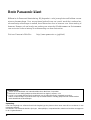 2
2
-
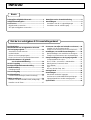 3
3
-
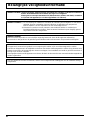 4
4
-
 5
5
-
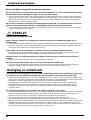 6
6
-
 7
7
-
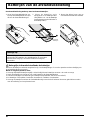 8
8
-
 9
9
-
 10
10
-
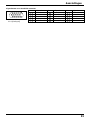 11
11
-
 12
12
-
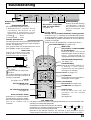 13
13
-
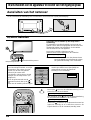 14
14
-
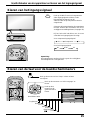 15
15
-
 16
16
-
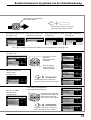 17
17
-
 18
18
-
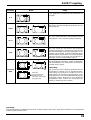 19
19
-
 20
20
-
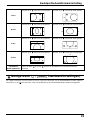 21
21
-
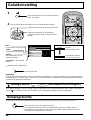 22
22
-
 23
23
-
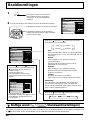 24
24
-
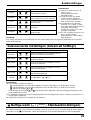 25
25
-
 26
26
-
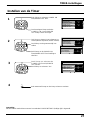 27
27
-
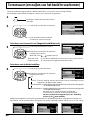 28
28
-
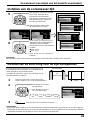 29
29
-
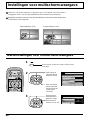 30
30
-
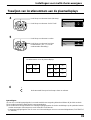 31
31
-
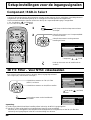 32
32
-
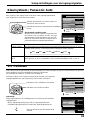 33
33
-
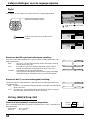 34
34
-
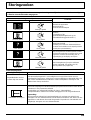 35
35
-
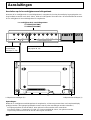 36
36
-
 37
37
-
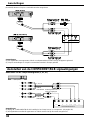 38
38
-
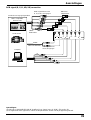 39
39
-
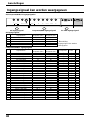 40
40
-
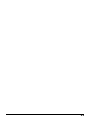 41
41
-
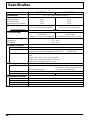 42
42
-
 43
43
-
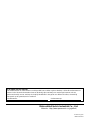 44
44
Panasonic TH37PW5 de handleiding
- Categorie
- Plasma-tv's
- Type
- de handleiding
Gerelateerde papieren
-
Panasonic TH42PWD5EX Handleiding
-
Panasonic TH50PHW5EX de handleiding
-
Panasonic TH37PWD4EX Handleiding
-
Panasonic TH50PF20E de handleiding
-
Panasonic TH85PF12E Snelstartgids
-
Panasonic TH42PWD6EX Handleiding
-
Panasonic TH42PHD5EX de handleiding
-
Panasonic TH42PWD4EX Handleiding
-
Panasonic TH32LHD7EK Handleiding
-
Panasonic TH32LHD7EK Handleiding